Bạn cảm thấy thích thú với những tấm ảnh Gif thú vị có sẵn trên Facebook? Vậy đã bao giờ bạn nghĩ sẽ từ tạo ra những tấm ảnh Gif thú vị của riêng mình chưa? Nếu bạn muốn thử điều này thì hãy học nhanh hướng dẫn 2 cách tạo ảnh Gif trên máy tính, laptop nhanh chóng, đơn giản dưới bài viết này nhé.
Hướng dẫn 2 cách tạo ảnh Gif trên máy tính, laptop nhanh chóng, đơn giản: Tạo ảnh Gif với ứng dụng Photoshop
Khi muốn tạo ảnh Gif từ video hay ảnh tĩnh, bạn có thể sử dụng Photoshop. Nếu chưa có tiện ích này thì bạn hãy tải về máy tính rồi tiếp tục thực hiện các bước sau đây nhé.
Bước 1: Nhập một series hình ảnh tĩnh hoặc 1 video ngắn
Bước đầu tiên bạn cần thực hiện là mở ứng dụng Photoshop. Sau đó bạn hãy thực hiện thao tác sau: File > Scripts > Load File Into Stack.
Sau chuỗi thao tác trên, một hộp thoại mới sẽ hiển thị. Lúc này bạn hãy nhấn Browse… rồi chọn những tấm ảnh tĩnh bạn định tải lên để tạo tệp Gif. Nếu muốn chọn nhiều ảnh cùng một lúc hãy vừa chọn ảnh vừa nhấn phím Shift nhé. Hoàn tất bước chọn ảnh bạn hãy nhấn chọn OK để lưu tất cả những file ảnh này vào 1 layer.

Trong trường hợp bạn muốn tạo ảnh Gif từ video thì bạn sẽ thực hiện như sau:
-
Chuyển các video tải lên thành những Layer đơn lẻ. Những layer riêng biệt này có thể trở thành bộ khung cho những tấm ảnh Gif mà bạn muốn tạo ra. Để tạo những Layer đơn lẻ, bạn hãy thao tác như sau: File > Import > Video Frames to Layers
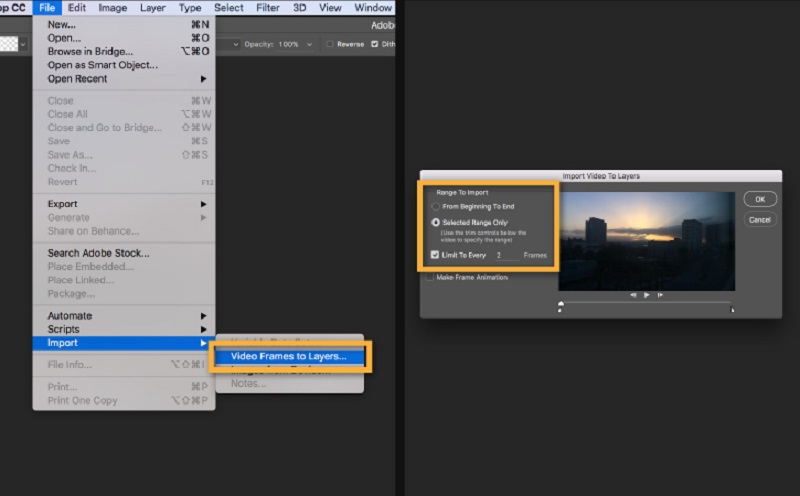
-
Sau đó bạn hãy nhấn chọn File video mà bạn muốn sử dụng rồi nhấn OK để tải nó lên.
Bước 2: Từ Window > Timeline để mở bảng Timeline
Hoàn thành xong bước 1, bạn phải điều hướng hộp thoại đến phần timeline. Để thực hiện thao tác này bạn hãy thực hiện chuỗi thao tác: Window > Timeline để mở bảng Timeline.
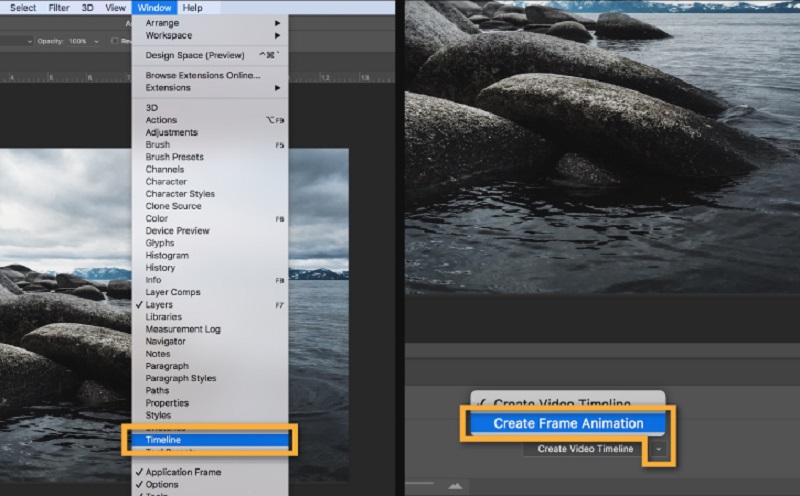
Lúc này, khung Create Video timeline sẽ hiển thị. Bạn hãy nhấn vào mũi tên mở rộng, một chi tiết tùy chọn sẽ hiển thị, bạn hãy nhấn vào mục Create Frame Animation.
Bước 3: Chuyển đổi layer thành khung hình động
Hoàn thành xong bước 2, một khung hình mới sẽ được tạo, đây chính là những khung hình lấy từ layer bạn đã thiết lập từ bước 1. Để có chuyển những layer này tạo nên một tệp ảnh Gif bạn cần phải khiến những Layer này thành những tấm ảnh động. Thao tác này được thực hiện như sau:
-
Nhấn vào biểu tượng menu (biểu tượng 3 dấu gạch ngang) ở góc phải màn hình
-
Chi tiết các tùy chọn hiển thị, nhấn chọn mục Make Frames From Layers để chuyển các Layer sang dạng động
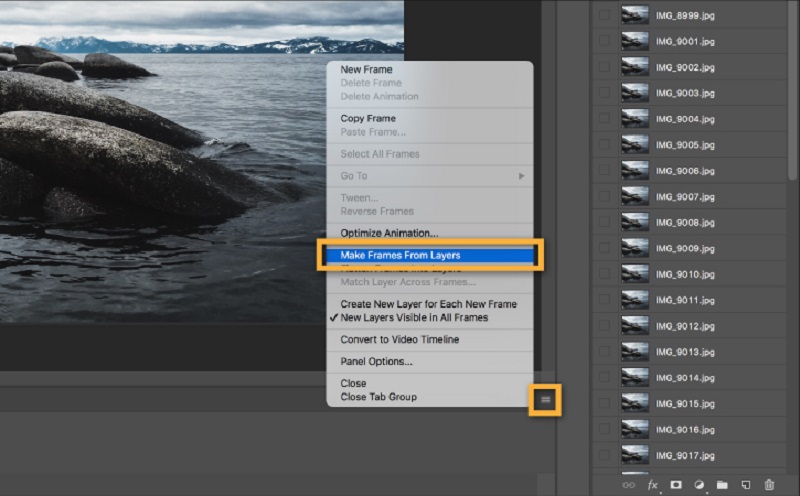
-
Nhấn nút Play ở phía dưới bảng Timeline hoặc bạn giữ nút Spacebar trên bàn phím máy tính để xem trước ảnh động được tạo.
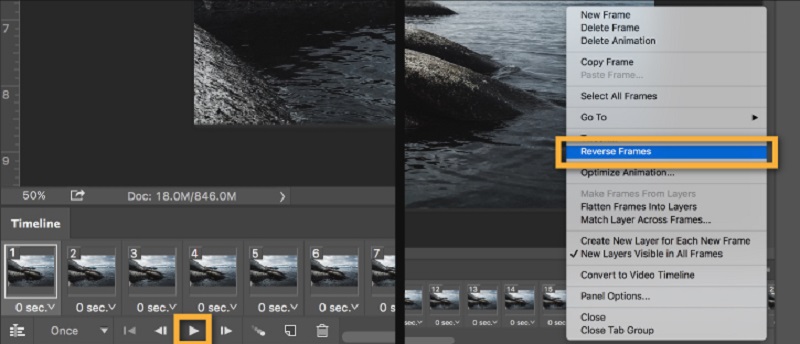
-
Nếu ảnh động đang được chạy theo thứ tự ngược với thứ tự bạn mong muốn, hãy click vào biểu tượng Timeline -> Nhấn chọn Reserve Frames.
Bước 4: Cài đặt lặp lại tấm hình động
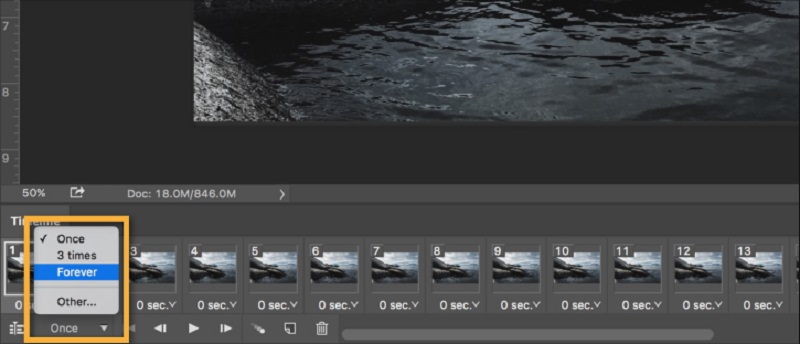
Để cài đặt lặp lại các tấm hình động để tạo thành một tệp Gif xuyên suốt, bạn hãy nhấn chọn Repeat ở dưới bảng Timeline và chọn Forever là được.
Bước 5: Xuất tấm hình động tạo được dưới dạng file GIF
Thao tác cuối cùng bạn cần thực hiện là xuất tấm hình Gif vừa tạo để có thể sử dụng sau này. Muốn xuất ảnh Gif, bạn thực hiện như sau:
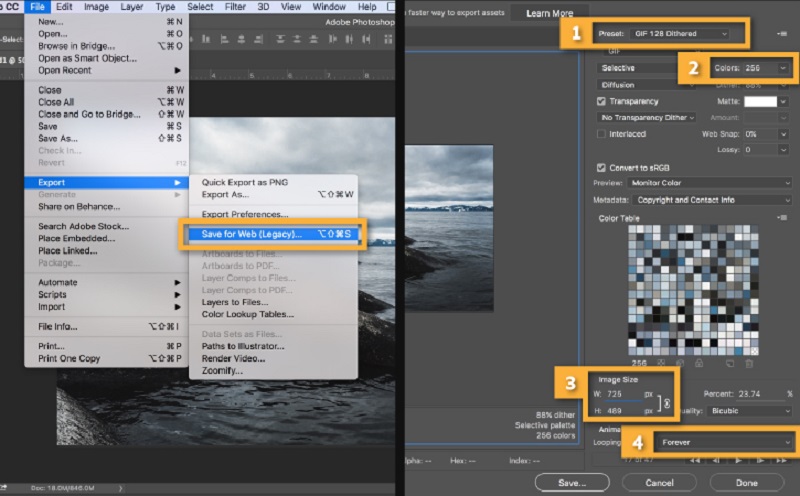
-
Nhấn chọn điều hướng File > Export > Save for Web (Legacy)
-
Giao diện mới xuất hiện tại bảng Preset bạn hãy nhấn chọn GIF 128 Dithered
-
Trong khung Colors chọn 256
-
Tại khung image size bạn hãy nhấn chọn thông số tùy chỉnh để tạo ra giới hạn file mà bạn mong muốn.
-
Trong khung Looping Options hãy chọn Forever
-
Cuối cùng bạn hãy chọn Save và lưu ảnh vào vị trí mong muốn. Nếu muốn xem trước tệp Gif thì hãy chọn Preview ở giao diện góc trái phía dưới của cửa sổ Export nhé.
Tạo ảnh Gif với ứng dụng Giphy cũng là một lựa chọn hoàn hảo
Với Hướng dẫn 2 cách tạo ảnh Gif trên máy tính, laptop nhanh chóng, đơn giản, ngoài Photoshop chúng tôi sẽ hướng dẫn bạn cách sử dụng Giphy. Với Giphy bạn cũng có thể tạo được những tấm ảnh Gif vô cùng tuyệt vời.
Bước 1: Truy cập vào trang web giphy.com và chọn Create để bắt đầu tạo ảnh Gif.
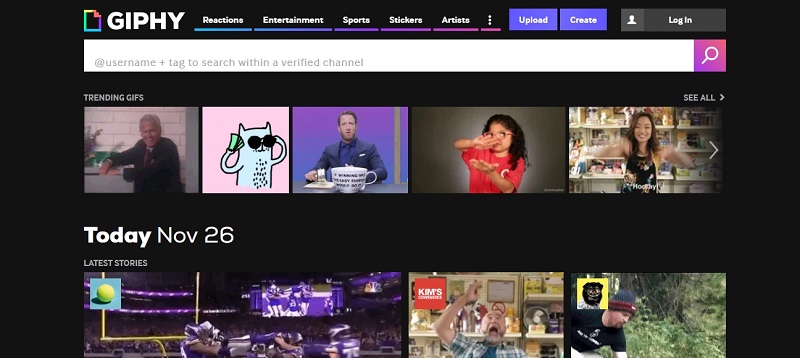
Bước đầu tiên bạn cần thực hiện là bật Chrome lên sau đó truy cập website https://giphy.com/. Tại giao diện mới hiển thị, bạn hãy nhấn Create để bắt đầu tạo ảnh Gif.
Bước 2: Tải video /ảnh lên trang Web Giphy
Sau khi nhấn Create xong, một giao diện mới sẽ hiển thị. Lúc này bạn sẽ chọn ảnh (Choose photo or gif) hoặc video (Choose video) để tải ảnh tĩnh hoặc video bạn mong muốn.
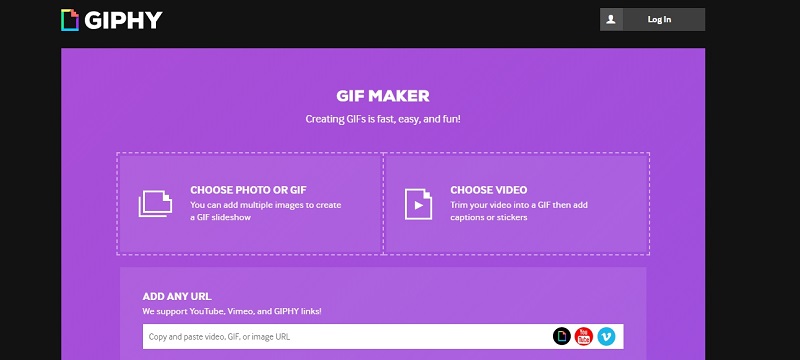
Sau khi nhấn chọn xong, hộp thoại Open sẽ xuất hiện và bạn sẽ tìm file ảnh/video rồi nhấn Open để tải lên.
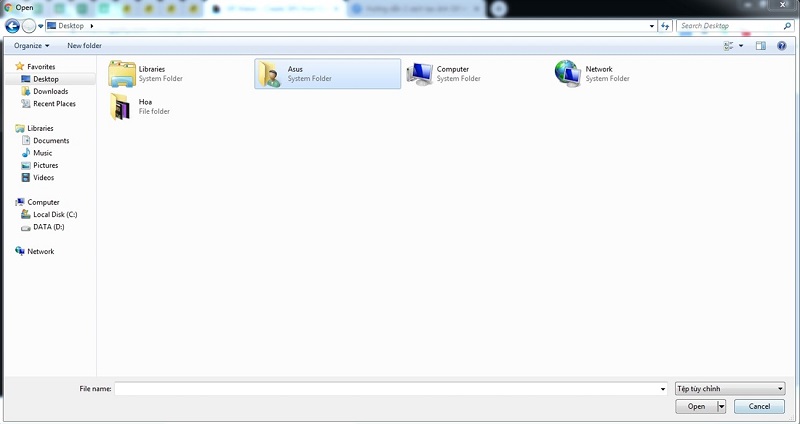
Ngoài ra bạn có thể tải ảnh/ video bằng cách copy đường link của ảnh/ video đó rồi dán vào ô "copy and paste video, gif, or image URL" ở mục Add any URL.
Bước 3: Tùy chỉnh ảnh Gif
Hoàn tất bước 2, tệp ảnh / video sẽ được tải lên Giphy. Lúc này bạn sẽ tiến hành tùy chỉnh để tạo nên một tệp Gif hoàn hảo nhất.
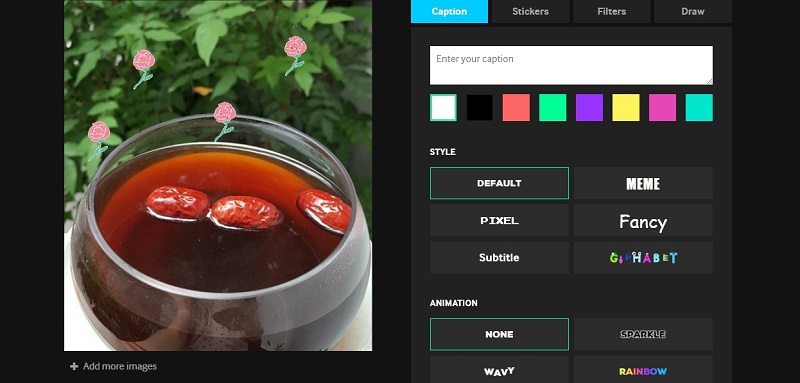
-
Nhấn vào Add more image để thêm ảnh tạo tệp Gif
-
Start time: Thiết lập mốc thời gian bạn muốn bắt đầu chạy ảnh Gif.
-
Duration: Thiết lập khoảng thời gian để ảnh Gif lặp lại.
-
Caption: Thêm text để mô tả cho ảnh Gif.
-
Stickers: Thêm biểu tượng, icon cho ảnh Gif.
-
Filters: Bộ lọc cho phép bạn chỉnh màu ảnh Gif.
Bước 4: Hoàn tất tạo ảnh Gif
Sau khi bạn thực hiện xong bước 3, ảnh gif sẽ được tiến hành tạo lập. Thời gian tạo ảnh Gif nhanh hay chậm sẽ phụ thuộc vào thời gian chạy bạn cài đặt cho nó.
Khi tệp Gif được thiết lập hoàn tất, bạn hãy nhấn chọn Upload to Giphy. Lúc này bạn có thể copy link ảnh để lưu về máy hoặc đăng tải lên các tài khoản mạng xã hội.
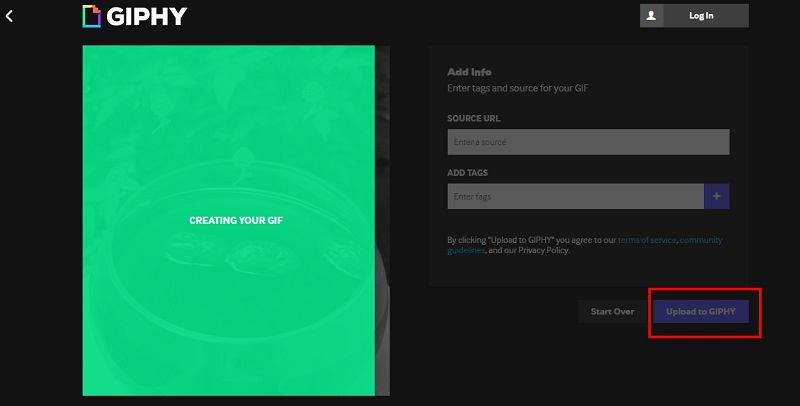
Chúng tôi vừa hoàn thành hướng dẫn 2 cách tạo ảnh Gif trên máy tính, laptop nhanh chóng dành cho bạn đọc. Hy vọng qua bài viết này bạn sẽ tích lũy thêm cho mình một kiến thức, thủ thuật tin học hữu ích. Trong khi thực hiện các thao tác nếu bạn có bất kỳ thắc mắc nào, hãy để lại comment để chúng tôi giải đáp tốt nhất nhé. Bạn đọc cũng đừng quên chia sẻ bài viết hữu ích này cho mọi người cùng tham khảo nhé.


